2023-05-21
11 views
5min read
Android フォンを使用していると、「ルート」というフレーズが頻繁に出てきます。 しかし、それが何を指しているのかを完全に理解していると確信していますか? この記事では、「ルート」という用語、電話をルート化する前に必要な安全対策、およびデバイスをルート化する方法の詳細について説明します。
電話をルート化するとは、正確にはどういう意味ですか?
Android デバイスで最も重要な権限を取得し、それらに対する特権アクセスを取得して、選択した方法でそれらを最適化できるようにすることが、「ルート化」の意味です。
電話をルート化する際の注意事項。
Android フォンのルート化は 100% の成功を保証するものではなく、完全にリスクがないわけではないため、Android フォンをルート化する前に、次の安全対策を講じる必要があります。
Android フォンでバックアップを作成します。
- Android スマートフォンが最終的に充電されている: すべての Android デバイスが完全に充電されていることを確認します。 デバイスのルート化に失敗すると、この状態で使用できなくなる可能性があります。
- デバイスをルート化するためのソフトウェア: 成功率が高く、手順が簡単な、信頼できるルート化ツールを見つけてください。 このコンテキストでは、Kingo Root を使用することをお勧めします。
Kingo Root には、PC 版と Android アプリ (APK) が用意されています。 要件に基づいて自由に試すことができます。
Kingo Root を使用して Android デバイスでルート アクセスを取得する手順。
このセクションの手順を使用して、コンピューターで Android デバイスをルート化することができます。 キングルート.
Android デバイスのコンピューターベースのルート化。
ステップ 1: Android フォンをコンピュータに接続します。
デスクトップの Kingo Root アイコンをダブルクリックすると、PC にインストールされたこの root プログラムが起動します。 USB コードを介して Android デバイスをコンピュータに接続します。
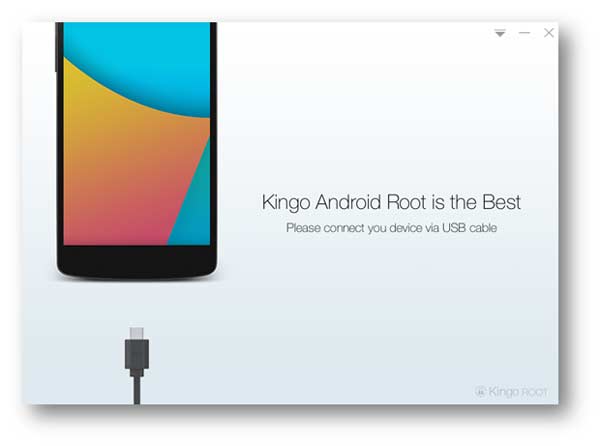
ステップ 2: USB デバッグ
Android フォンの [設定] > [開発設定] に移動し、[USB デバッグ] をオンの位置にスライドします。 プロセスが完了したら、電話を使用してファイルをコピーし、アラートを受け取ることなくアプリケーションをインストールできます。

ステップ 3: Android フォンをルート化します。
このソフトウェアがお使いの携帯電話を検出するとすぐに、プログラムのユーザー インターフェイスに携帯電話のバージョンに関する情報が表示されます。 電話のルート化を開始するには、[ルート化] ボタンをクリックします。 この手順の間、電話機は再起動されます。 あなたは辛抱強く、これをやり抜く必要があります。
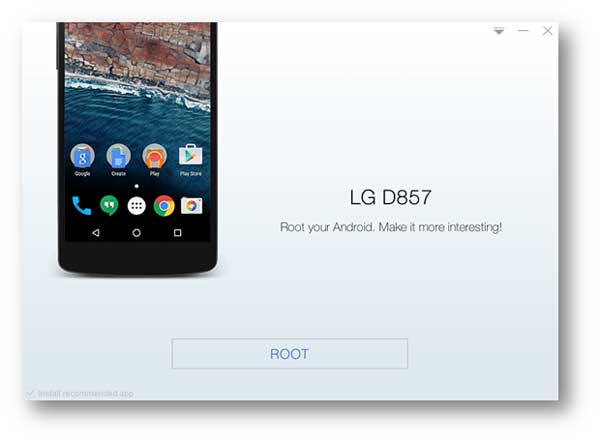
KingoRoot (APK) アプリをインストールして、Android デバイスをルート化します。
デバイスにダウンロードした KingoRoot APK ファイルをインストールして、電話をルート化することもできます。
ステップ 1: ここから KingoRoot APK をダウンロードします。
Android デバイスをルート化するには、 KingoRoot APK その上にファイルします。
ステップ 2: KingoRoot を電話にインストールします。
ダウンロードしたプログラムを見つけ、「KingoRoot.apk」を選択して、この APK ファイルのインストールを開始します。
ステップ 3: Android デバイスをルート化できます。
「ワンクリックルート」ボタンをタップして、電話のルート化を開始します。
先端
このAPKファイルをインストールして電話をルート化すると、「設定」>「セキュリティ」>「不明なソース」をチェック>「OK」に移動する必要があることを通知するポップアップが表示されます。 不明なソースから取得したアプリケーションのインストールを許可するには、次の手順を実行する必要があります。 1. その後、ダウンロード ページに戻り、KingoRoot を電話にインストールします。
なぜKingo Rootを選ぶのですか?
オンラインで利用できる root 化ツールの幅広い選択肢があります。 なぜKingo Rootを使用する必要があるのですか? 次の点を考慮すると理解できます。
金剛根の主な特徴
- Kingo Root の適用は非常に簡単です。 いくつかの簡単な手順に従って、Android スマートフォンをルート化できます。
- Kingo Root は、ルート化プロセス全体で最大限の成功率を保証します。 このプログラムは継続的に更新されており、電話をルート化する理由に関係なく、電話をルート化するための実行可能な方法の大部分を提示します。
- このルート化ソフトウェアは、1.5 から 5.0 までのほぼすべてのバージョンの Android と互換性があり、Samsung、HTC、LG、Google、およびその他のメーカーのスマートフォンの主要モデルが含まれます。 Androidフォンをサポートする公式Webサイトで、ルート化に最も人気のあるスマートフォンの詳細を見つけることができ、これらの電話を使用できます.
Kingo Root に関するいくつかのコメントとフィードバック。
評判の良いオンライン リソースから収集した意見
Kingo Root についてどう思われますか? CNET、Redmond Pie、AddictiveTips などの Web サイトがそれについて何と言っているかをチェックしてください。
- DIGITAL TRENDS によると、コンピューターベースの Kingo Android Root アプリケーションは、Android スマートフォンをルート化するために利用できる最も簡単な方法の XNUMX つです。
- レドモンド パイ: これは最も簡単で本物のワンクリック手順だったので、ワンクリックで root 化する感覚は、私が経験した中で最も楽しいものでした。
- Kingo Android Root は CNET で入手できます。 これは完全に無料で、Virgin Mobile Supreme での最初のテストの結果に基づいています。 それは問題なく動作します。
- Xda-developers: "AddictiveTips: Kingo Android ROOT は、複数のデバイスに対してワンクリックでルート化を提供します。" Kingo Android Root は、デバイス固有のパスを回避する、Windows ベースの PC 向けの適切に設計された視覚的に美しいプログラムです。
ユーザーのフィードバックと解説。
- SGA+ のルート化に成功したのは Kingo Root だけでした。 オーディンを含む他の人はそうではありませんでした。 この時点まで問題は発生していません。私が提供できる唯一のガイダンスは、コンピューターを使用してルート化プロセスを完了することです。 ブランドの電話がその場で行われるルート化をサポートできるとは思いもしませんでした。
- 私の電話のルート化に成功した唯一のツールは Kingo だったことが判明しました。 XNUMX 台から XNUMX 台の異なるスマートフォンを手にした後、これをルート化するのが最も困難であることがわかりました。
Kingo Root を使用して Mac で Android デバイスをルート化する方法
Mac で電話をルート化する場合は、Windows で Kingo Root を使用して Android デバイスをルート化することを強くお勧めします。 これは、Mac 専用に設計された信頼性の高いルート化プログラムが市場にほとんどないためです。






